แก้ไข คุณต้องอัปเกรด Adobe Flash Player
เบ็ดเตล็ด / / November 28, 2021
แก้ไข คุณต้องอัปเกรด Adobe Flash Player ของคุณ: Flash อาจออกจากเกมแล้ว แต่ก็ยังมีแอปพลิเคชั่นบางตัวใช้งานอยู่และอาจมีปัญหาเล็กน้อยกับมัน ปัญหาประเภทหนึ่งคือเมื่อข้อความป๊อปอัปแจ้งว่าคุณต้องอัปเดตโปรแกรมเล่นแฟลชปรากฏขึ้น และแม้ว่าคุณจะอัปเดตแฟลช ข้อความนั้นก็ยังไม่หายไป ตอนนี้ ปัญหานี้กลายเป็นเรื่องน่ารำคาญ เพราะเมื่อใดก็ตามที่คุณพยายามใช้เบราว์เซอร์ของคุณ คุณจะเห็นหน้าต่างป๊อปอัปนั้นอีกครั้ง แต่อย่ากังวล เราได้รวบรวมวิธีการบางอย่างที่อาจช่วยคุณแก้ไขปัญหานี้ได้
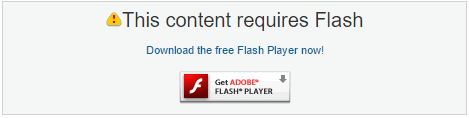
สารบัญ
- แก้ไข คุณต้องอัปเกรด Adobe Flash Player
- วิธีที่ 1: ติดตั้ง Flash Player ใหม่
- วิธีที่ 2: เปิดใช้งาน Shockwave Flash ใน Firefox
- วิธีที่ 3: เปลี่ยนการตั้งค่าที่เก็บข้อมูลของ Flash Player
แก้ไข คุณต้องอัปเกรด Adobe Flash Player
ให้แน่ใจว่าได้ สร้างจุดคืนค่า ในกรณีที่มีบางอย่างผิดพลาด
วิธีที่ 1: ติดตั้ง Flash Player ใหม่
1.กด Windows Key + X จากนั้นเลือก แผงควบคุม.

2. ตอนนี้คลิก ถอนการติดตั้ง โปรแกรมภายใต้โปรแกรม

3. ค้นหา Adobe Flash Player ในรายการจากนั้นคลิกขวาและเลือก ถอนการติดตั้ง
4.มานี่ และดาวน์โหลด Flash Player เวอร์ชันล่าสุด (อย่าลืมทำเครื่องหมายที่ข้อเสนอพิเศษ)

5.เมื่อดาวน์โหลดแล้ว ให้ดับเบิ้ลคลิกที่ไฟล์ติดตั้งเพื่อ ติดตั้ง Adobe Flash Player
6.ปฏิบัติตามคำแนะนำบนหน้าจอเพื่อทำการติดตั้งให้เสร็จสิ้น
7. เมื่อเสร็จแล้ว รีสตาร์ทพีซีของคุณเพื่อบันทึกการเปลี่ยนแปลง
วิธีที่ 2: เปิดใช้งาน Shockwave Flash ใน Firefox
1.In Firefox คลิกเมนู แล้วเลือก เครื่องมือ
2.จากเครื่องมือเปลี่ยนเป็นปลั๊กอินแล้ว คลิกอัปเดตเพื่ออัปเดต Shockwave Flash
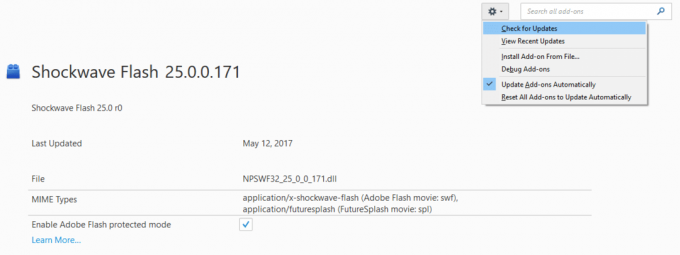
3. ถัดไป ตรวจสอบให้แน่ใจว่าเปิดใช้งานอยู่โดยตั้งค่าเป็น Always Active ในเมนูดร็อปดาวน์ถัดจาก Shockwave Flash
4. รีสตาร์ทพีซีของคุณเพื่อบันทึกการเปลี่ยนแปลงและดูว่าคุณสามารถ แก้ไข คุณต้องอัปเกรด Adobe Flash Player ของคุณ
วิธีที่ 3: เปลี่ยนการตั้งค่าที่เก็บข้อมูลของ Flash Player
1.มานี่ เพื่อเปลี่ยนการตั้งค่าการจัดเก็บของ Flash Player ของคุณ
2.ถัดไป ตรวจสอบให้แน่ใจว่าคุณสมบัติต่อไปนี้ถูกทำเครื่องหมาย:
อนุญาตให้เนื้อหา Flash ของบริษัทอื่นจัดเก็บข้อมูลบนคอมพิวเตอร์ของคุณ
จัดเก็บส่วนประกอบ Flash ทั่วไปเพื่อลดเวลาในการดาวน์โหลด

3. ตอนนี้เพิ่มตัวเลื่อนไปที่ เพิ่มขนาดพื้นที่จัดเก็บ.
4.อีกครั้ง มานี่ เพื่อเปลี่ยนการอนุญาตสำหรับเว็บไซต์
5.ถัดไป เลือกเว็บไซต์ที่มีปัญหาและทำเครื่องหมาย มักจะอนุญาตให้.
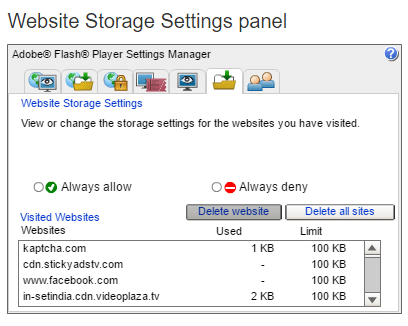
6. รีสตาร์ทพีซีของคุณเพื่อบันทึกการเปลี่ยนแปลง
แค่นี้คุณก็สำเร็จแล้ว แก้ไข คุณต้องอัปเกรด Adobe Flash Player แต่ถ้าคุณยังมีข้อสงสัยใดๆ เกี่ยวกับคู่มือนี้ อย่าลังเลที่จะถามพวกเขาในส่วนความคิดเห็น



